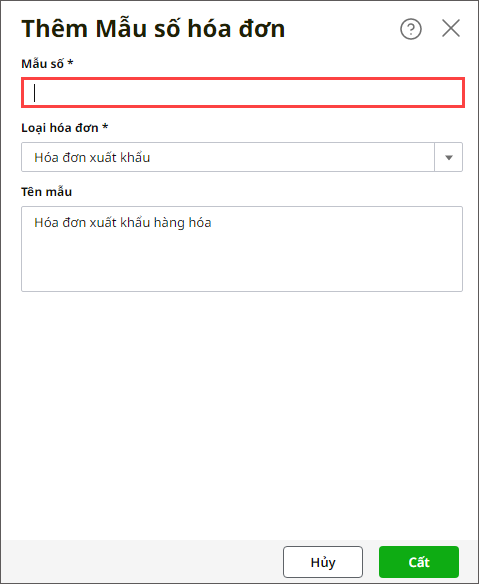Giúp kế toán quản lý, theo dõi danh sách mẫu số hóa đơn để lập, in, phát hành hóa đơn khi phát sinh các nghiệp vụ bán hàng, cung ứng dịch vụ theo đúng thông tư, nghị định của Nhà nước.
Các bước thực hiện:
I. Thêm mới mẫu số hóa đơn
1. Chọn menu Danh mục\Mẫu số hóa đơn.

2. Để thêm mới mẫu số hóa đơn, nhấn Thêm.
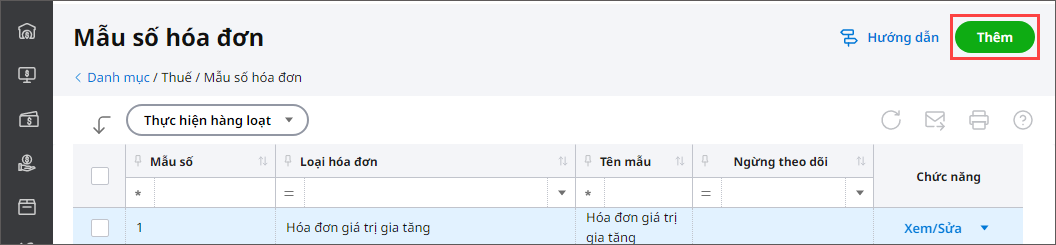
3. Nhập Mẫu số và Tên mẫu, chọn Loại hóa đơn.
4. Nhấn Cất.
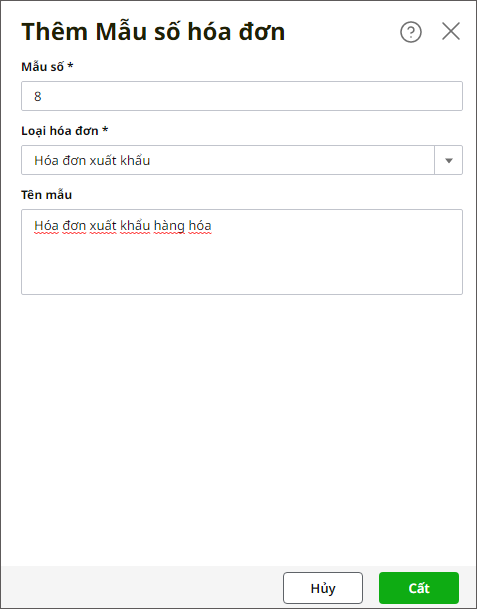
II. Sửa mẫu số hóa đơn
1. Kích đúp chuột hoặc nhấn Xem/Sửa tại mẫu cần sửa.
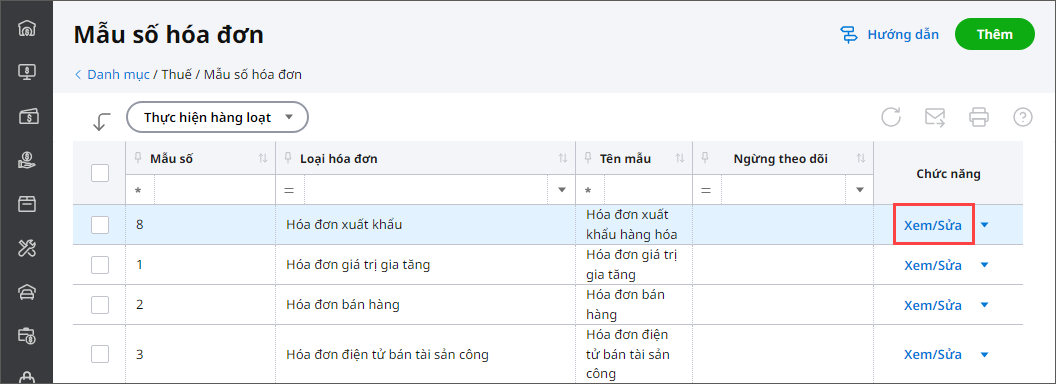
2. Anh/chị sửa lại các thông tin của mẫu.
Lưu ý: Với các mẫu thuộc dữ liệu của hệ thống thì không được phép sửa Mẫu số.
3. Nhấn Cất để lưu lại thông tin.
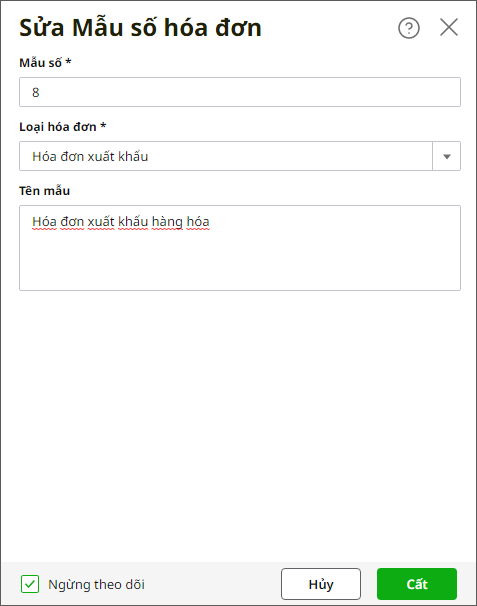
III. Ngừng theo dõi/theo dõi mẫu số hóa đơn
Lưu ý: Trường hợp anh/chị tích chọn Ngừng theo dõi, mẫu sẽ không được hiển thị ở các màn hình chứng từ chi tiết và màn hình tham số báo cáo liên quan.
1. Anh/chị nhấn vào dấu mũi tên Xem/Sửa tại mẫu đó, chọn Ngừng theo dõi/Theo dõi.
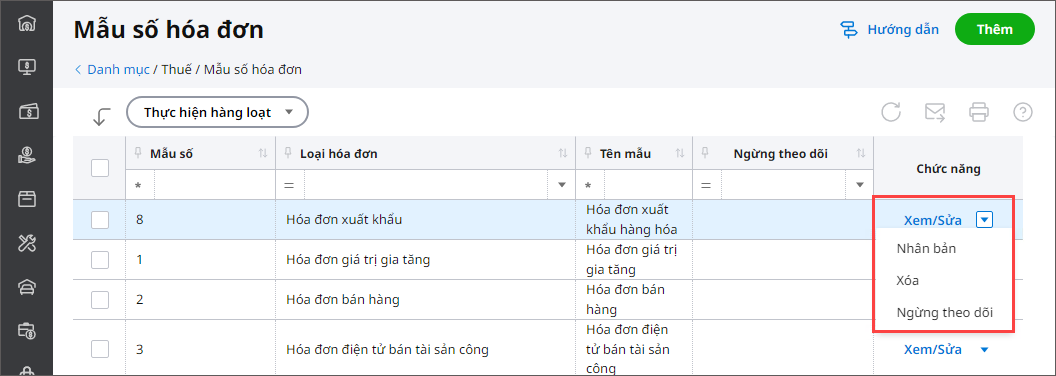
2. Hoặc tại màn hình Sửa mẫu số hóa đơn, tích chọn Ngừng theo dõi.
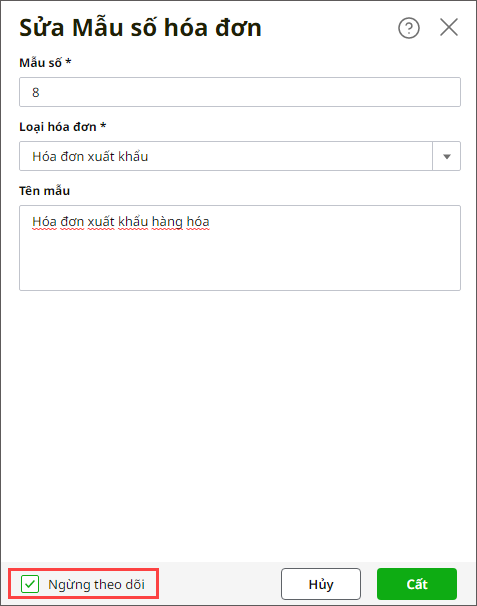
3. Trường hợp anh/chị cần ngừng theo dõi/theo dõi nhiều mẫu cùng lúc:
- Tích chọn các mẫu cần ngừng theo dõi/theo dõi.
- Nhấn Thực hiện hàng loạt. Chọn Ngừng theo dõi/Theo dõi.
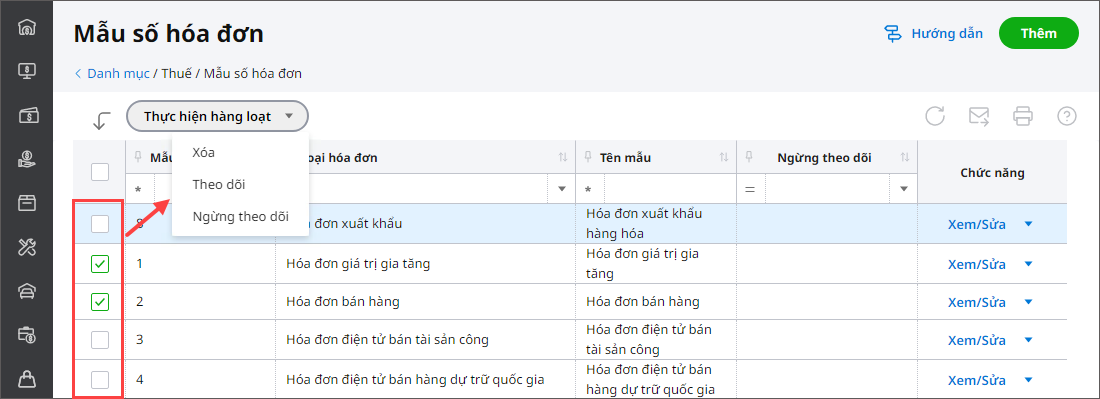
IV. Xóa mẫu số hóa đơn
Lưu ý: không thể xóa các mẫu số hóa đơn thuộc dữ liệu của hệ thống.
1. Nhấn vào dấu mũi tên Xem/Sửa tại mẫu cần xóa, chọn Xóa.
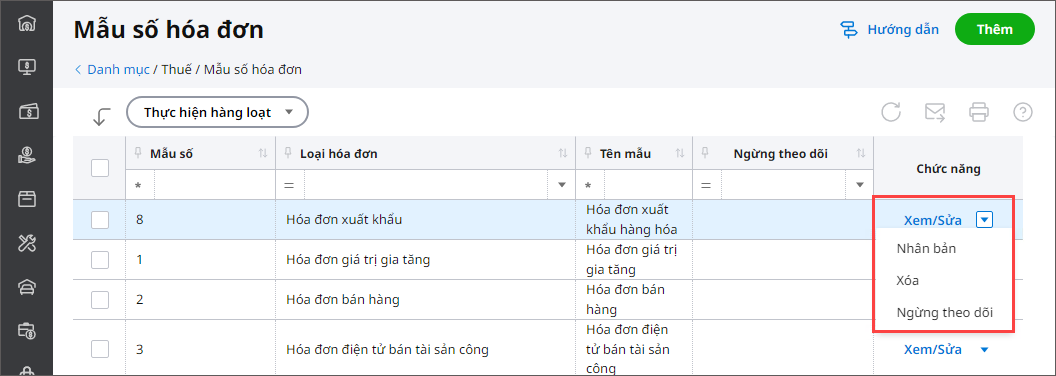
2. Nhấn Xóa để chắc chắn xóa.
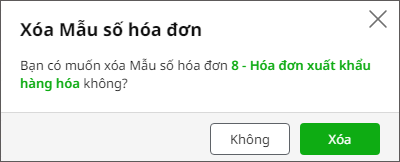
3. Trường hợp anh/chị cần xóa nhiều mẫu cùng lúc:
- Tích chọn các mẫu cần xóa.
- Nhấn Thực hiện hàng loạt. Chọn Xóa.
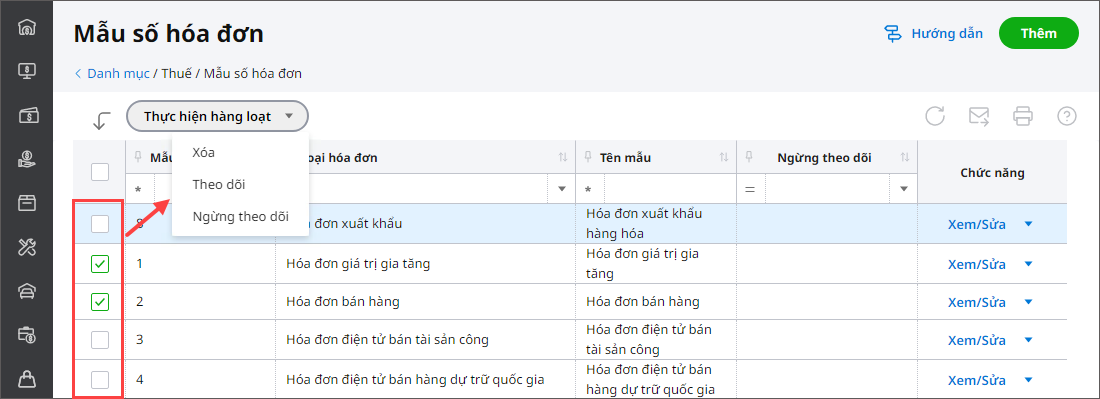
4. Trường hợp mẫu cần xóa đã phát sinh dữ liệu, anh/chị làm tương tự theo Trường hợp xóa loại khoản đã phát sinh dữ liệu.
V. Nhân bản mẫu số hóa đơn
Trường hợp cần thêm nhanh 1 mẫu có thông tin tương tự với mẫu đã có sẵn, anh/chị làm như sau:
- Nhấn vào dấu mũi tên Xem/Sửa tại mẫu cần nhân bản, chọn Nhân bản.
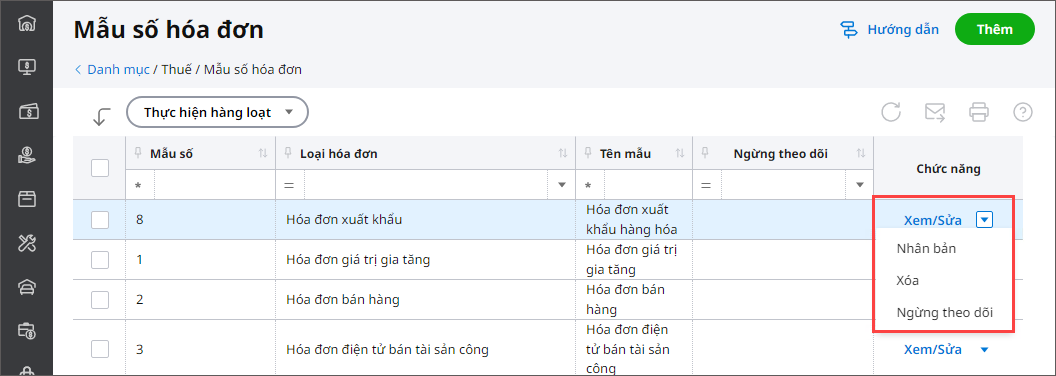
2. Phần mềm tự động lấy lên các thông tin cho mẫu thêm mới giống như mẫu được nhân bản, anh/chị nhập thêm thông tin Mẫu số. Nhấn Cất.